Как правильно удалить учетную запись на Mac
В этом руководстве мы расскажем, как правильно и безопасно удалить профиль пользователя на Mac. Следуйте нашим советам для быстрого и успешного выполнения задачи.

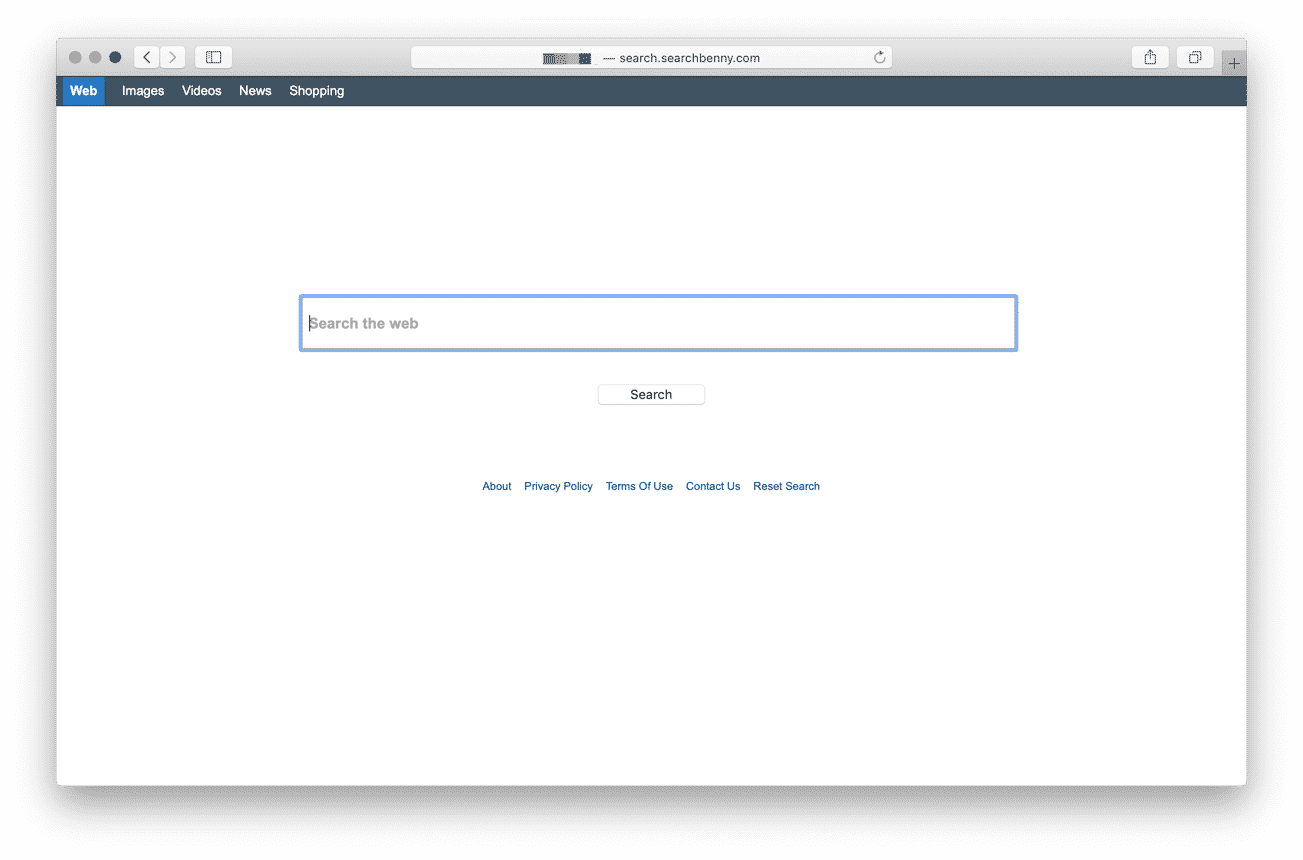
Откройте системные настройки на вашем Mac, чтобы начать процесс удаления профиля.
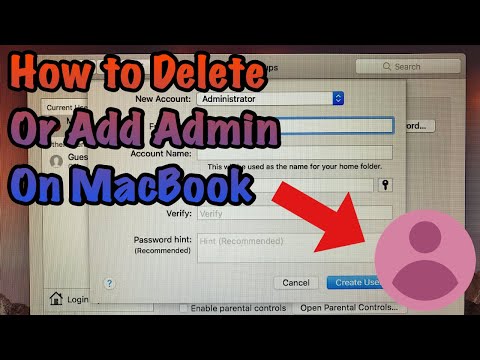
HOW TO DELETE ADMIN ACCOUNT ON MAC
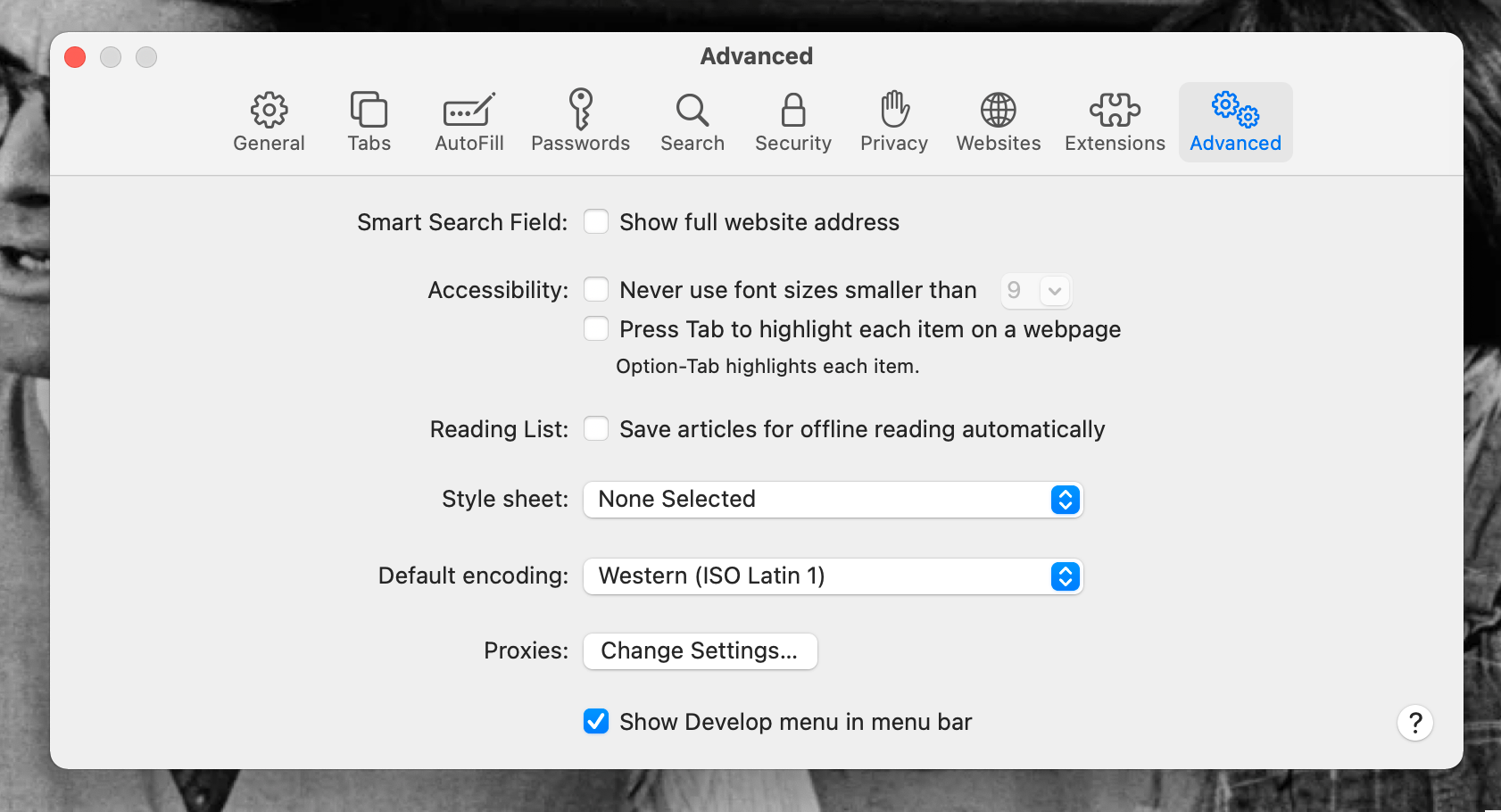
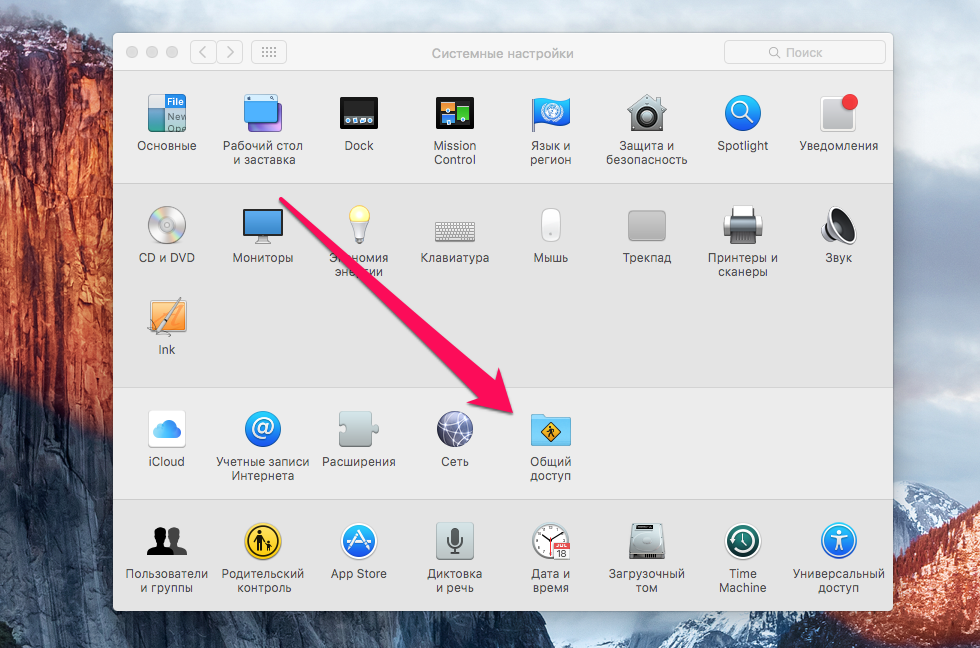
Перейдите в раздел Пользователи и группы для управления учетными записями.
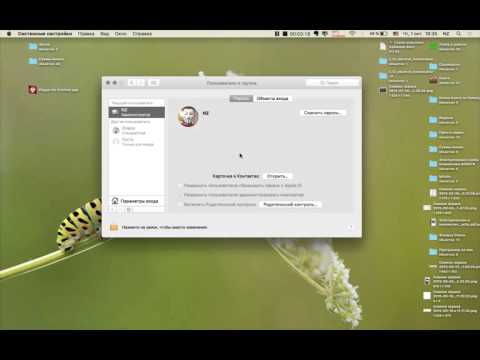
Отключение учетной записи Пользователь гость на Mac.
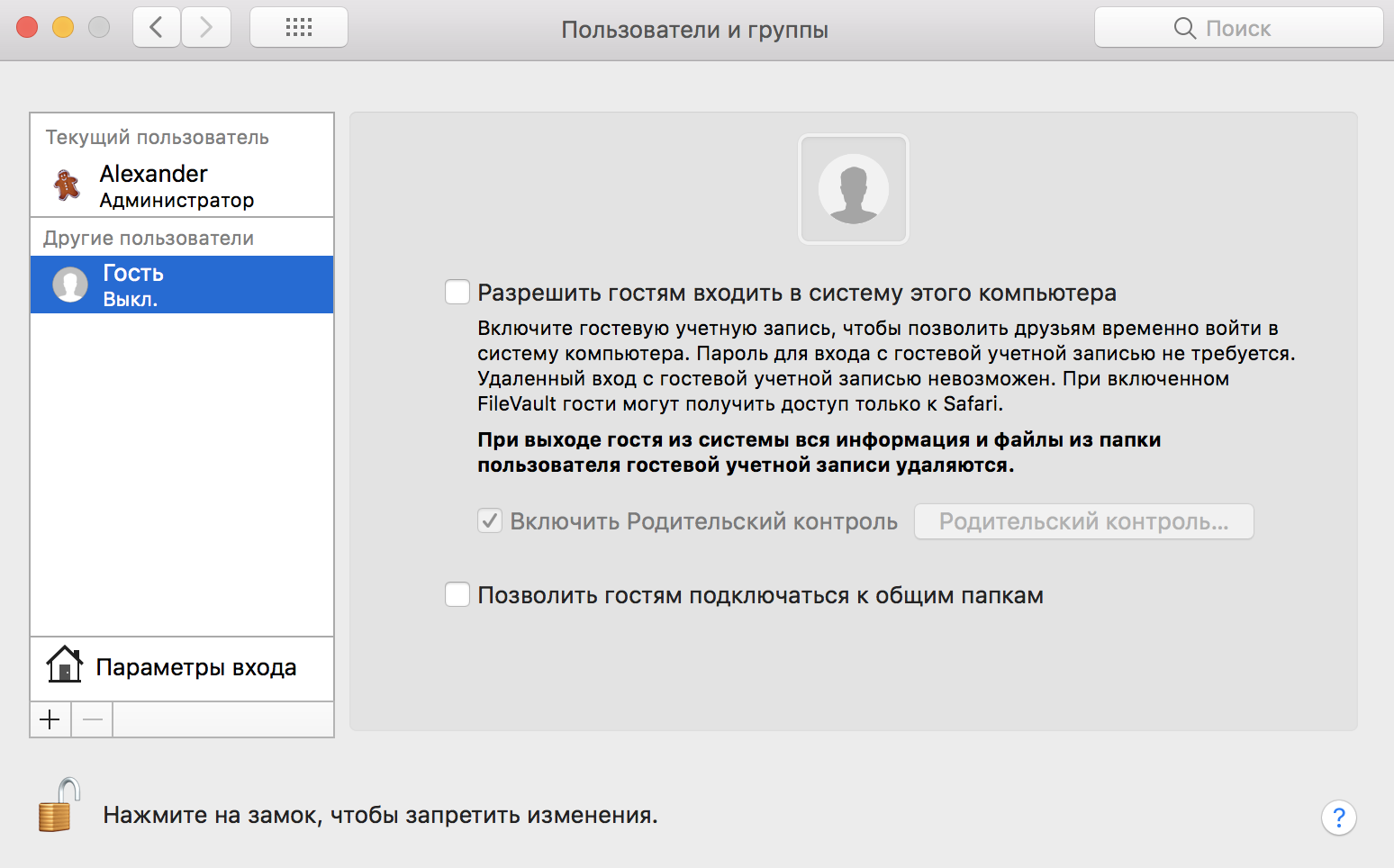
Нажмите на значок замка в нижней части окна и введите пароль администратора для внесения изменений.

MacOS Sonoma – Настройки, которые необходимо изменить / MacOS - Settings You NEED to Change
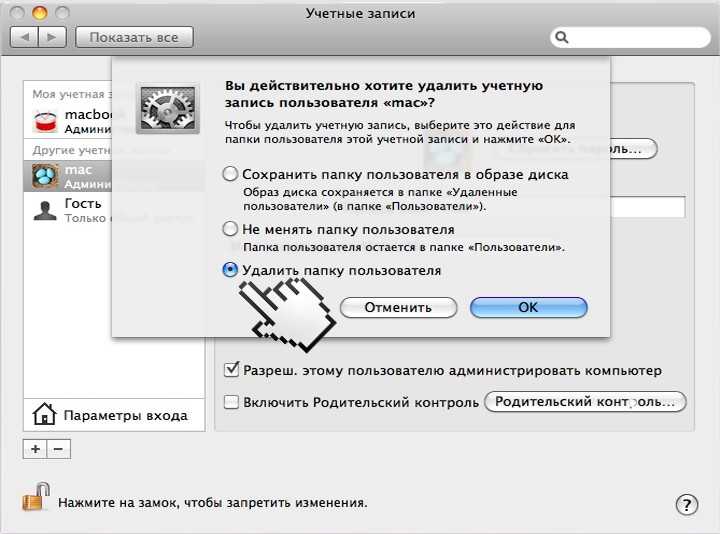

Выберите учетную запись, которую вы хотите удалить, из списка пользователей.

Как сбросить Mac перед продажей. 💻 Сброс macOS до заводских настроек
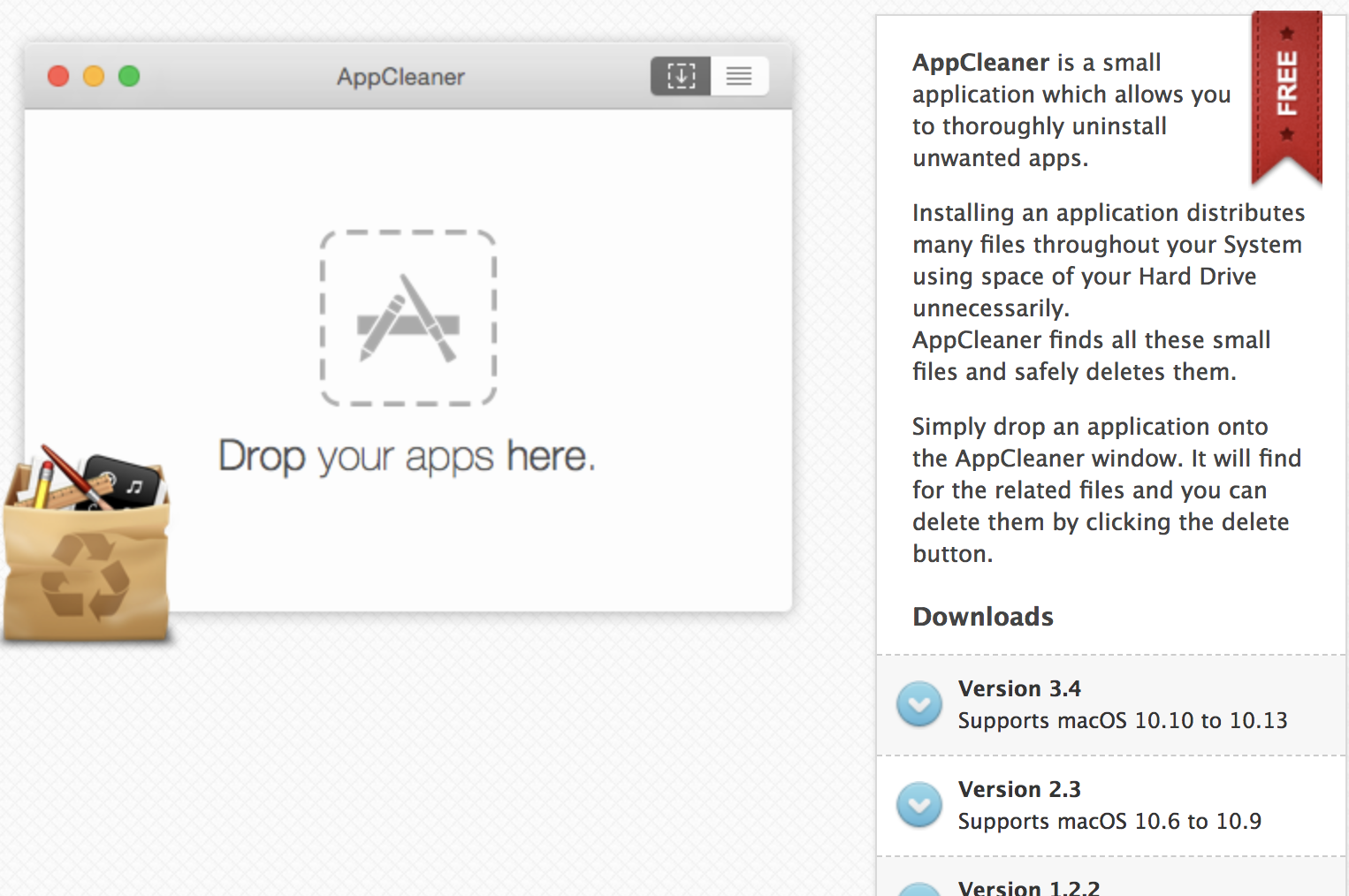
Нажмите на кнопку минус (-) под списком пользователей, чтобы удалить выбранную учетную запись.

How to EASILY Erase and Factory Reset Your Mac!

Выберите один из вариантов сохранения или удаления домашних папок пользователя, чтобы продолжить.

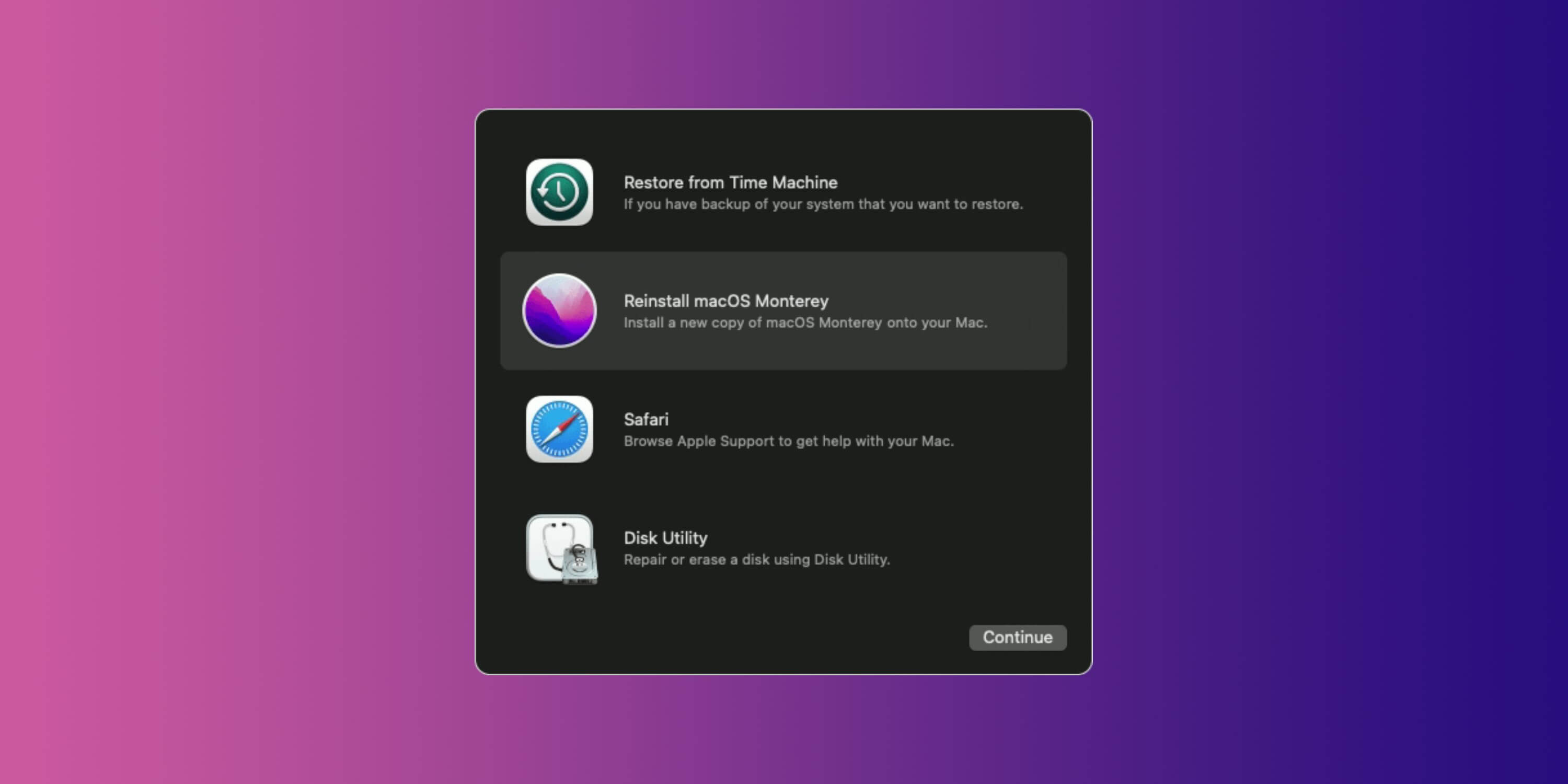
Подтвердите удаление учетной записи, нажав на кнопку Удалить пользователя.

Как сбросить Mac до заводских настроек
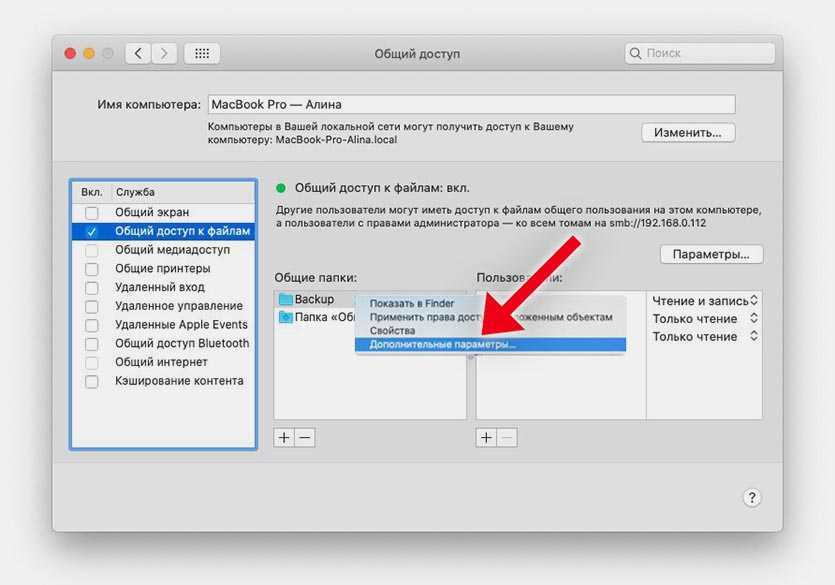
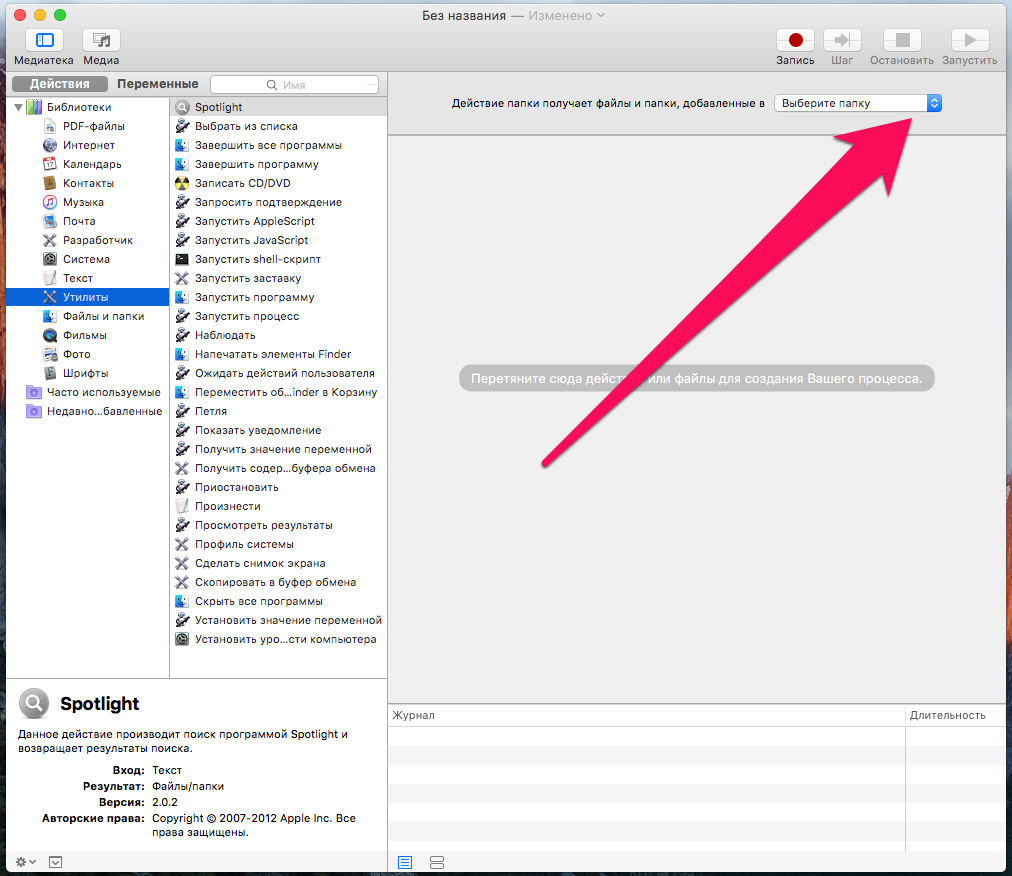
Перезагрузите ваш Mac, чтобы убедиться, что все изменения были применены.

Скачай это приложение! Секреты по очистке памяти Mac. Фишки которые сделают Mac как новый!
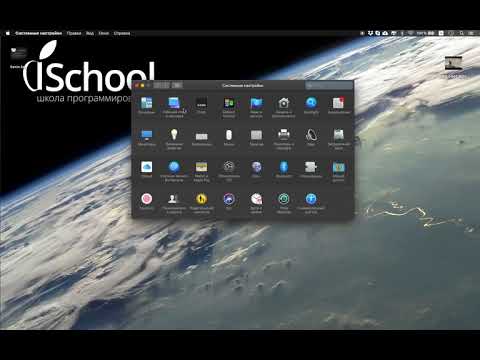
Как удалить учетную запись в почте на Mac
Проверьте, что удаленный профиль больше не отображается в списке пользователей.
Если у вас возникли проблемы, обратитесь в службу поддержки Apple для получения дополнительной помощи.

Как правильно удалять программы на Mac [4 способа]